Du kan legge til musikk i en lysbildefremvisning for å gjøre den fantastisk og iøynefallende. Det viktigste er at du må bruke copyright eller autorisert musikk. Det er ikke tillatt å legge til opphavsrettsbeskyttet musikk i lysbildefremvisningen din for kommersiell bruk uten forfatterens tillatelse. Hvis du får tillatelse til å bruke musikk som er beskyttet av opphavsrett, kan du gjøre som følgende avsnitt viser for å legge til bakgrunnsmusikk i en lysbildefremvisning på forskjellige enheter og programmer.
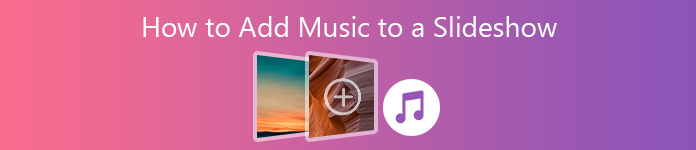
- Del 1: Slik legger du til musikk i en lysbildefremvisning på skrivebordet (Windows og Mac)
- Del 2: Slik legger du til musikk i et lysbildefremvisning på iPhone
- Del 3: Slik legger du til musikk i Photoshop Slideshow
- Del 4: Hvordan legge til musikk til YouTube Slideshow
- Del 5: Hvordan legge til musikk til Keynote Slideshow
Del 1: Slik legger du til musikk i en lysbildefremvisning på skrivebordet (Windows og Mac)
Hvis du leter etter en nybegynner-vennlig lysbildefremviser, Apeaksoft Slideshow Maker er et fint valg. Du kan få 10+ lysbildefremvisningsstiler og 100+ lysbildefremvisningsverktøy. Videre kan du legge til flere sanger til en lysbildefremvisning i programmet. Det støttes for å legge lydspor til noen del av lysbildefremvisningen. Du kan også justere lydvarigheten eller spille musikken i en sløyfe. Uansett om du vil legge til musikk gjennom lysbildefremvisningen eller ikke, kan du enkelt lage den stilige lysbildefremvisningen.
- Lag en lysbildefremvisning med bakgrunnsmusikk på tvers av flere lysbilder.
- Legg til musikk i et lysbilde eller et lysbildefremvisning.
- Juster volumet på bakgrunnsmusikken.
- Angi varigheten på lysbildefremvisningsmusikken.
- Behold både den opprinnelige bakgrunnslyden til lysbildefremvisningen og den lagt musikkfilen.
- De støttede lydformatene inkluderer MP3, AIFF, FLAC, AAC, AC3, WAV, WMA, M4A, RA, RAM, OGG, AU, AIF, APE og MP2.
Trinn 1 Start Apeaksoft Slideshow Maker. Importer lysbildefremvisning på arbeidsplassen. Du kan også klikke Legg til filer å importere bilder og videoer for å lage en lysbildefremvisning av deg selv.

Trinn 2 Klikk Legg til bakgrunnsmusikk nær bunnen. Bla gjennom og legg til et hvilket som helst lydspor som bakgrunnsmusikk til lysbildefremvisning. Hvis du ikke vil erstatte musikken med det originale lydsporet for lysbildefremvisning, kan du Oppbevar originalt lydspor å beholde begge deler.

Trinn 3 Klikk Rediger lyd for å få tilgang til lydredigereren. Her kan du stille inn lydvarighet og volum. Klikk Loop-avspilling å legge loopmusikk til en lysbildefremvisning. Klikk senere OK for å lagre endringer.

Trinn 4 Etter å ha lagt til lysbildefremvisningsmusikk, klikker du Eksport for å lagre lysbildefremvisning med bakgrunnsmusikk.

Del 2: Slik legger du til musikk i et lysbildefremvisning på iPhone
Du kan lage en lysbildefremvisning med iPhoto for iOS på iPhone. iPhoto for iOS lar brukerne gjøre det lag en lysbildefremvisning på iPhone med valgte bilder, videoklipp, album, hendelser eller prosjektvisning. Du kan også legge til musikk til en lysbildefremvisning på iPhone innen iPhoto for iOS.
Trinn 1 Pek Prosjekter og velg deretter en lysbildefremvisning for å åpne den på iPhone.
Trinn 2 Trykk på knappen med tre prikker for å få tilgang til alternativer for lysbildefremvisning.
Trinn 3 Utløser Spill musikk å spille musikk mens du spiller en lysbildefremvisning.
Trinn 4 Pek musikk. For iPhoto-brukere kan du velge fra en samling temamusikk eller ditt lokale musikkbibliotek.
Trinn 5 Velg Ferdig for å legge til tilpasset musikk i iPhoto-lysbildefremvisningen.
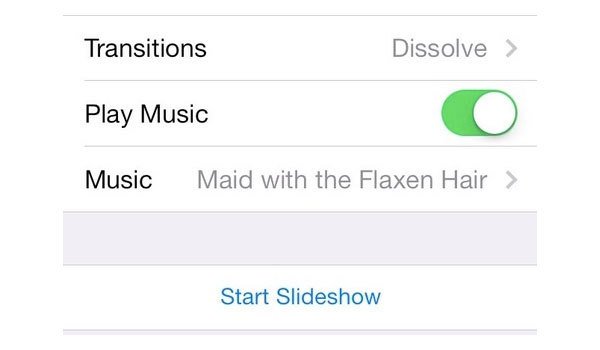
Del 3: Slik legger du til musikk i Photoshop Slideshow
Du kan legge til musikk i en lysbildefremvisning med Photoshop Elements også. Det støttes for å legge til bakgrunnsmusikk, kommentarspor, voiceover eller andre lydspor for å matche det bestemte lysbildet. Her er opplæringen for å legge til musikk i Photoshop Elements lysbildefremvisning.
Trinn 1 Naviger til bunnen av storyboard. Klikk på Klikk her for å legge lyd til lysbildefremvisning alternativet.
Trinn 2 Finn det airshow-mappe i Leksjonsmappe. Åpne bakgrunnsmusikken for lysbildefremvisningen.
Trinn 3 Velg Spille for å forhåndsvise lysbildefremvisning av Photoshop Elements med musikk.
Trinn 4 Velg Monter lysbilder til lyd for å justere musikkavspillingen og lysbildene automatisk.
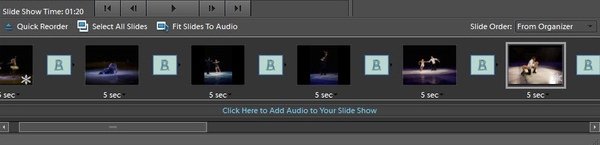
Del 4: Hvordan legge til musikk til YouTube Slideshow
YouTube er mer enn en plattform for deling av videoer. Egentlig kan du det lag et lysbildefremvisning med musikk på YouTube også. Du kan velge mellom de store mengder med gratis spor til YouTube-lysbildefremvisningen. Det støttes imidlertid ikke å legge til din egen musikk direkte til YouTube-lysbildefremvisning.
Trinn 1 I YouTube Last opp siden klikker Opprett etter Foto Slideshow.
Trinn 2 Last opp og ordne bilder for å lage en YouTube-lysbildefremvisning.
Trinn 3 Velg gratis online musikk i lyd delen i høyre rute. Du kan bruke søkemotoren nedenfor for å raskt finne den bestemte lydfilen.
Trinn 4 Klikk Last opp å legge til musikk for å lage lysbildefremvisning med musikk på YouTube.
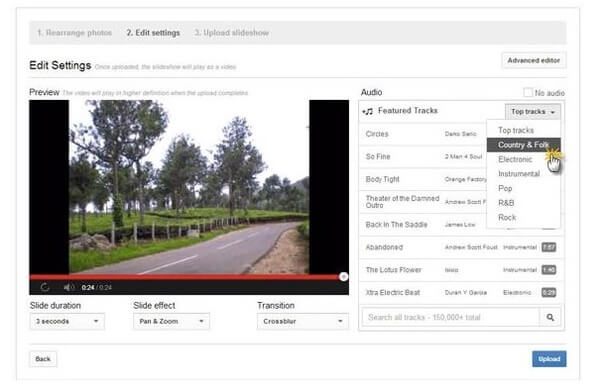
Del 5: Hvordan legge til musikk til Keynote Slideshow
Keynote lar brukere legge til lydspor og voiceover-fortelling til en lysbildefremvisning. Du kan legge til musikk på en stund Keynote-lysbildefremvisning eller de bestemte lysbildene. Den innebygde lydtrimmeren kan hjelpe deg med å trekke ut lydklippet fritt.
Trinn 1 Klikk på den grå firkantede knappen i Keynote-verktøylinjen. Plukke ut lyd på øverst i høyre hjørne.
Trinn 2 Velg den firkantede knappen. Importer sangen eller til og med spillelisten.
Trinn 3 Brette Rediger lyd i høyre rute for å redigere Keynote-lysbildefremvisningsmusikk.
Trinn 4 Dra og slipp lydspor til et hvilket som helst sted. Åpne Soundtrack meny for å spille av lysbildefremvisning musikk en gang eller loop.
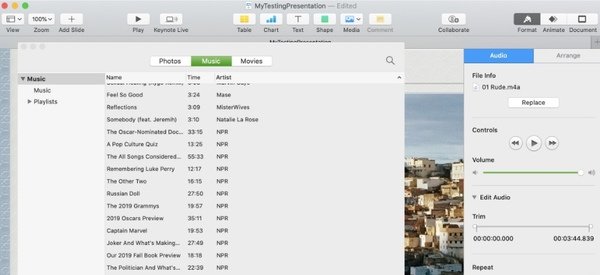
Dette er de detaljerte trinnene for å legge til musikk i en lysbildefremvisning på Windows 10, iPhone, Photoshop Elements, YouTube og Keynote. Du kan legge til din egen musikk til disse lysbildefremvisningene, bortsett fra YouTube-lysbildefremvisning. Hvis du har noen gratis bakgrunnsmusikkilder for lysbildefremvisning, kan du gjerne dele med oss.




